时间:2014-05-09 16:45:50 作者:jiaoru 来源:系统之家 1. 扫描二维码随时看资讯 2. 请使用手机浏览器访问: https://m.xitongzhijia.net/xtjc/20140509/21734.html 手机查看 评论 反馈
随着微软强大的技术支持,win8系统渐渐地受到用户的追捧,越来越多的用户在更新使用win8系统,但是在体验的过程中,却遇到了一些问题,在新型的商店下载模式下,win8系统应用安装失败了,该怎办呢?一起来看一下具体的解决办法吧。
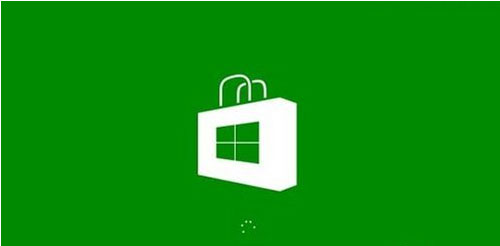
一、出现0x80073cf9错误
1、打开 Windows8应用商店,安装 Windows 8 应用的时候,如果出现“未安装此应用 – 查看详细信息,出现了问题,此应用无法安装。请再试一次。错误代码:0x80073cf9。”
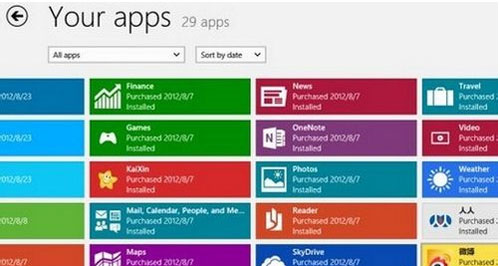
2、这个大多数情况是由一些清理软件不小心删除了某些文件引起的,如空文件夹什么的,然后把关键文件处理了,只要恢复过来就没事了,具体解决办法为:在C:\Windows 建立 auinstallagent 文件夹就可以解决了。
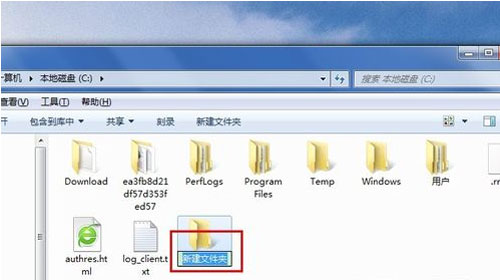
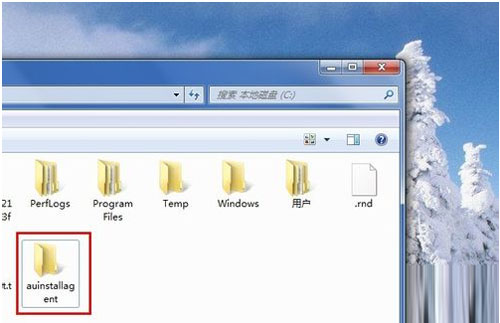
二、出现0x80073d0a错误
1、如果在 Windows 8 应用商店“安装应用出现了错误,此应用无法安装。请再试一次。错误代码:0x80073d0a错误”,这种情况是关闭了防火墙服务,下面开启防火墙。
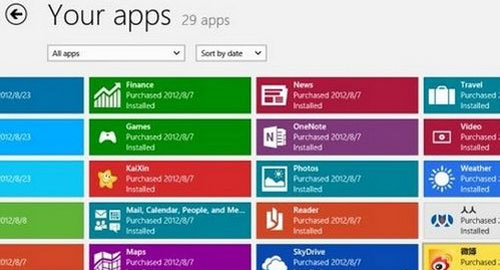
2、按下键盘上的Win(键盘上的小旗子)+X组合键打开控制面板,或通过其他方式打开。
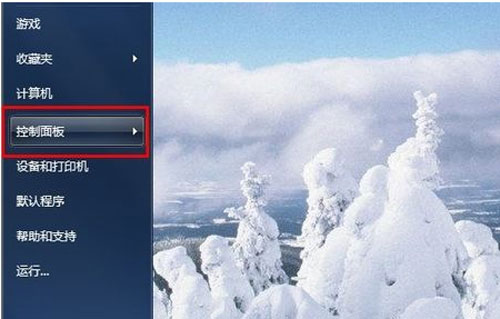
3、以小图标查看后,点击“管理工具”。
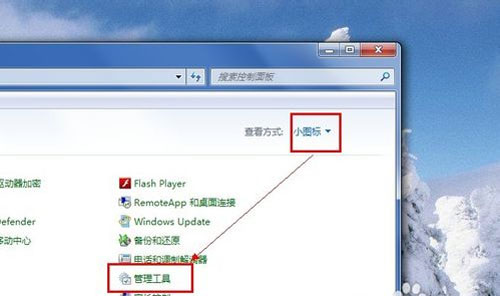
4、在“管理工具”下点击“服务”选项。
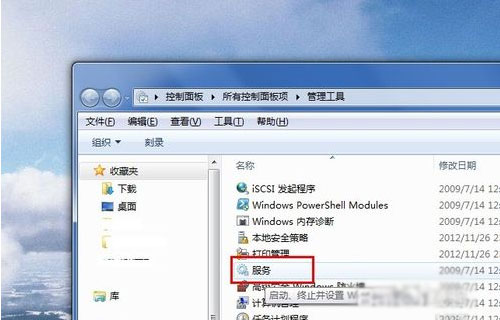
5、找到Windows Firewall,右击此项,然后选择“属性”项。
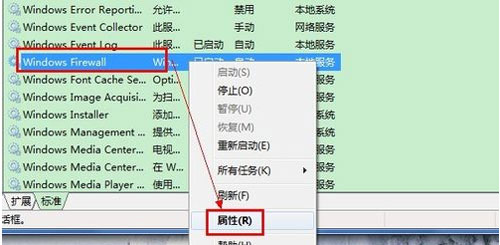
6、修改启动类型为“自动”,然后点击“确定”按钮即可。
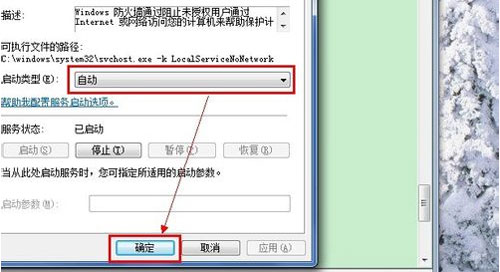
以上就是根据出现不同错误代码的情况来具体解决win8应用安装失败问题,从内容我们可以看到,出现win8应用安装失败的原因可能是用户不小心清理了一些软件或是没有开启系统防火墙所致,希望这些对用户能有所帮助。
发表评论
共0条
评论就这些咯,让大家也知道你的独特见解
立即评论以上留言仅代表用户个人观点,不代表系统之家立场